笔记本电脑屏幕反了要怎么弄过来 电脑屏幕反转怎么办
更新时间:2024-04-11 13:46:20作者:xiaoliu
当我们使用笔记本电脑时,有时可能会遇到屏幕反转的情况,这种问题一般会让人感到困惑和不知所措,但要解决笔记本电脑屏幕反转的问题并不难,只需要按照一定的步骤进行调整即可恢复正常显示。接下来我们就来看看电脑屏幕反转时应该如何处理。
步骤如下:
1.如图,目前的电脑桌面是倒过来的,看着沫沫脖子都要断了,接下来介绍解决办法。
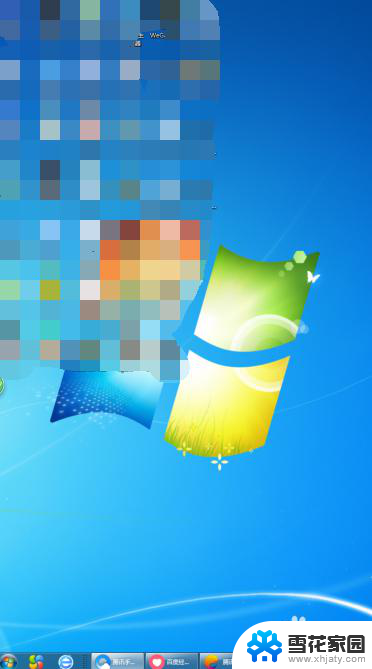
2.方法1
鼠标右键单击桌面空白处,在弹出的选项中选择【图形选项】。
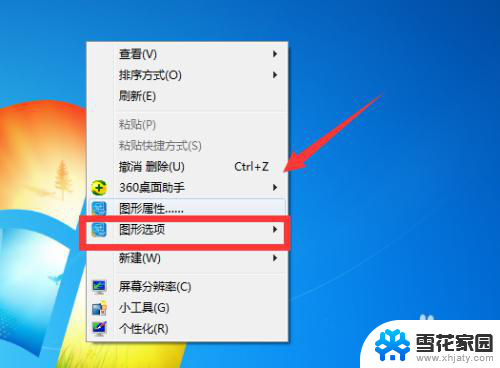
3.接下来再依次点击【旋转】→【旋转至0度】即可将倒了的桌面转正。
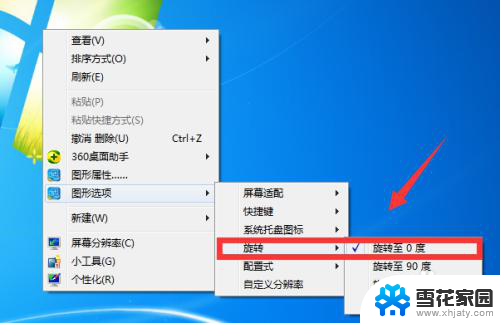
4.方法2
同样是单击鼠标右键,这次选择【个性化】。
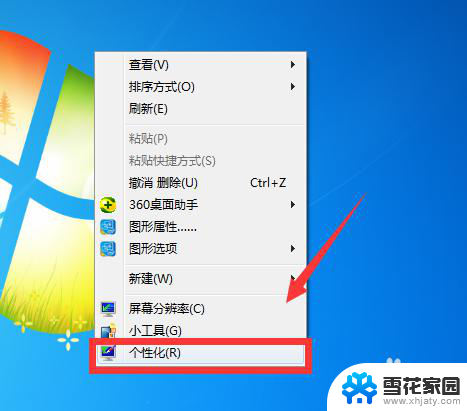
5.进入个性化栏,依次点击【显示】→【更改显示器设置】。

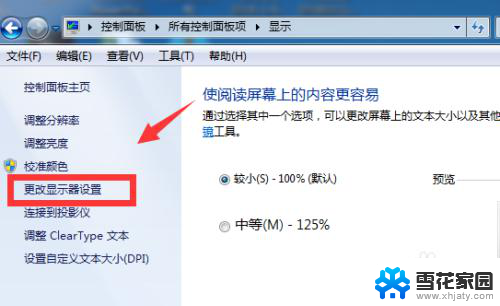
6.在更改显示器外观一栏将方向右纵向改为横向,最后点击【确定】同样也能让电脑桌面恢复正常。
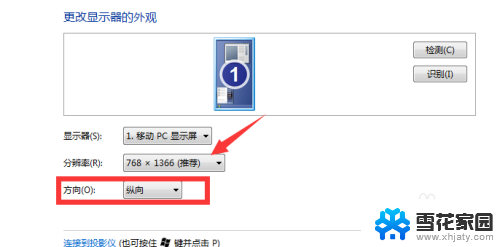
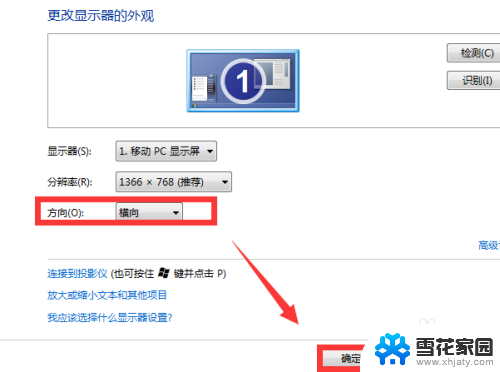
以上是解决笔记本电脑屏幕倒置的全部内容,如果遇到这种情况,可以尝试按照以上方法进行处理,希望这些方法对大家有所帮助。
笔记本电脑屏幕反了要怎么弄过来 电脑屏幕反转怎么办相关教程
-
 笔记本可以开机但是屏幕不亮怎么办 笔记本电脑开机电源灯亮屏幕黑屏无反应
笔记本可以开机但是屏幕不亮怎么办 笔记本电脑开机电源灯亮屏幕黑屏无反应2023-12-26
-
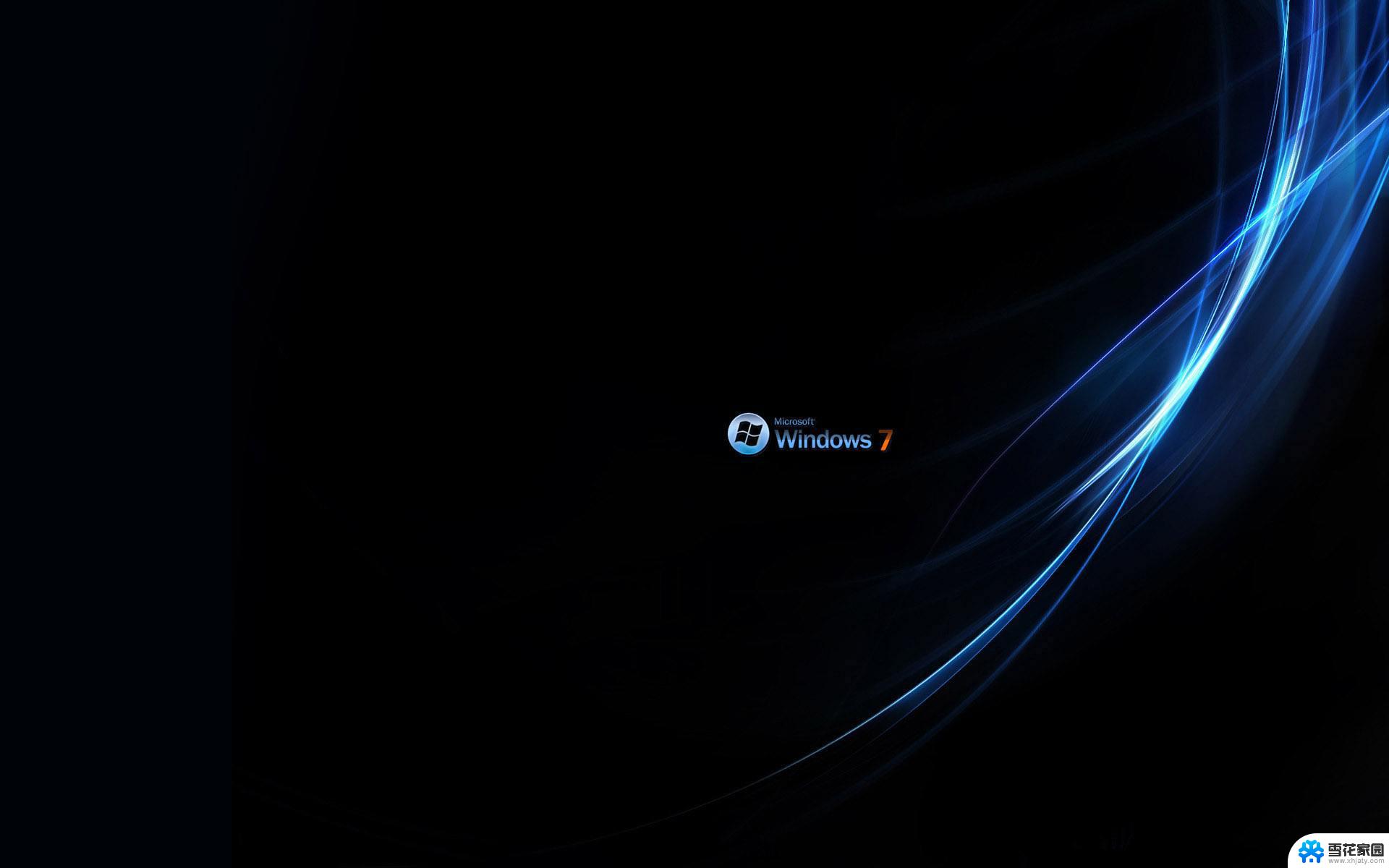 笔记本桌面反了怎么设置回来 电脑桌面显示翻转怎么办
笔记本桌面反了怎么设置回来 电脑桌面显示翻转怎么办2024-02-12
-
 笔记本电脑打开没反应怎么办 笔记本电脑开机无反应黑屏怎么办
笔记本电脑打开没反应怎么办 笔记本电脑开机无反应黑屏怎么办2024-09-04
-
 笔记本电脑启动了,但是屏幕没显示 电脑开机黑屏怎么办
笔记本电脑启动了,但是屏幕没显示 电脑开机黑屏怎么办2025-03-25
- 笔记本电脑合起来再打开黑屏怎么办 笔记本电脑合上盖子后屏幕黑屏怎么处理
- 笔记本电脑触摸屏没有反应怎么办 笔记本电脑触摸屏无法使用怎么办
- 笔记本电脑突然屏幕很暗 笔记本电脑屏幕突然变得暗
- 笔记本电脑切屏幕快捷键 电脑怎么切换屏幕
- 笔记本电脑屏幕清理 笔记本屏幕保养技巧
- 屏幕怎么连接笔记本 笔记本电脑外接显示屏接线方法
- 电脑微信设置文件保存位置 微信电脑版文件保存位置设置方法
- 增值税开票软件怎么改开票人 增值税开票系统开票人修改方法
- 网格对齐选项怎么取消 网格对齐选项在哪里取消
- 电脑桌面声音的图标没了 怎么办 电脑音量调节器不见了怎么办
- 键盘中win是那个键 电脑键盘win键在哪个位置
- 电脑如何连接隐藏的wifi网络 电脑如何连接隐藏的无线WiFi信号
电脑教程推荐